教室に通っている生徒の方のWordの授業で多い質問は「写真」の操作についてです
Wordはバージョン2010以降写真操作が格段に機能が良くなりました
※Windows7のパソコンをお使いの方がWord2010に対応しています
教室でも写真の操作を覚えたいとご入会される方が多いのですが
ご年配の方が躓くのが、写真の授業です
今日は、生徒の皆さんが躓く写真操作についてお伝えします
Wordの授業で、写真の挿入、写真の加工・編集を学びます
多くの方が、写真の授業を通じてパソコンの楽しさに気づき、様々な応用を覚えていらっしゃいます
そんな写真を使う授業で、生徒の方の多くが躓くのが
文字列の折り返し(レイアウトオプション)
写真と文字列の折り返しが理解できると、パソコンが楽しくなります
Wordで写真を挿入した後、「思うように動かない」ご経験はありませんか?
思うように動かない原因が、「文字列の折り返し」です
Wordは元々文章作成をするためのアプリケーションです
ですから、写真も「文字」として認識しています
この「文字」として・・・という考えがWordを使う上で一番大切な知識となります
Wordに写真を挿入してみました
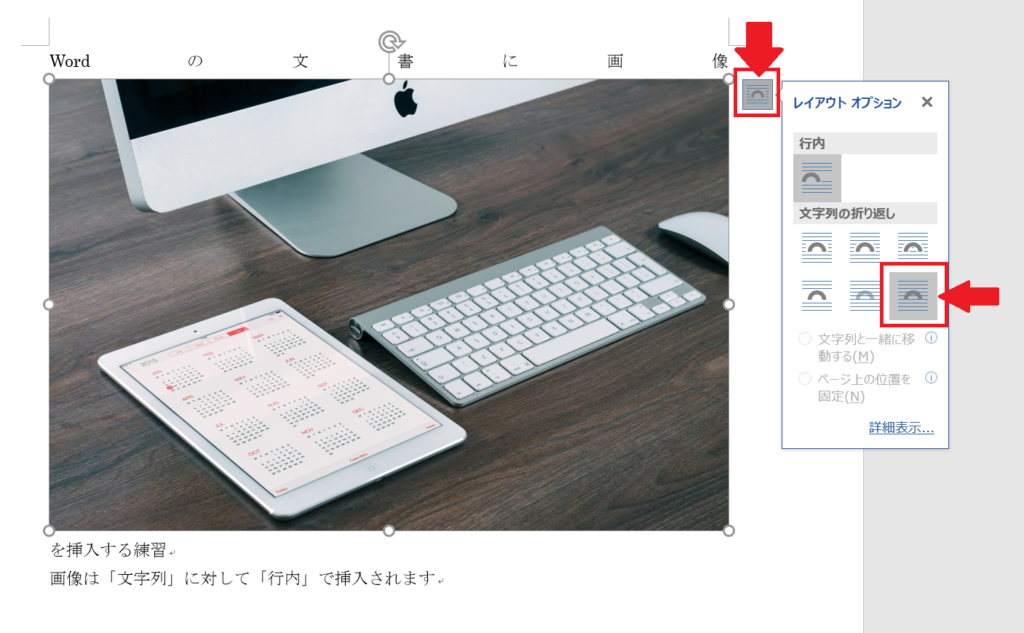
上の画像のように、文字が離れてしまったり、文章が2ページに分かれてしまいます
ですが、この状態は間違っていません
写真の挿入後、上の画像のように、写真右側の「レイアウトオプション」を押すことで文字列の折り返しを変更することができます
写真が文字列の折り返し「行内」になっていると、写真が文字として認識されています
文字列の折り返し
Wordに挿入した写真は、挿入後は「文字」として扱われます
文字なので、マウス操作でドラッグしても自由に動かず、「カクカク・・・」と不自然に動きます
これを、文字列に対して「前面」に設定すると・・・
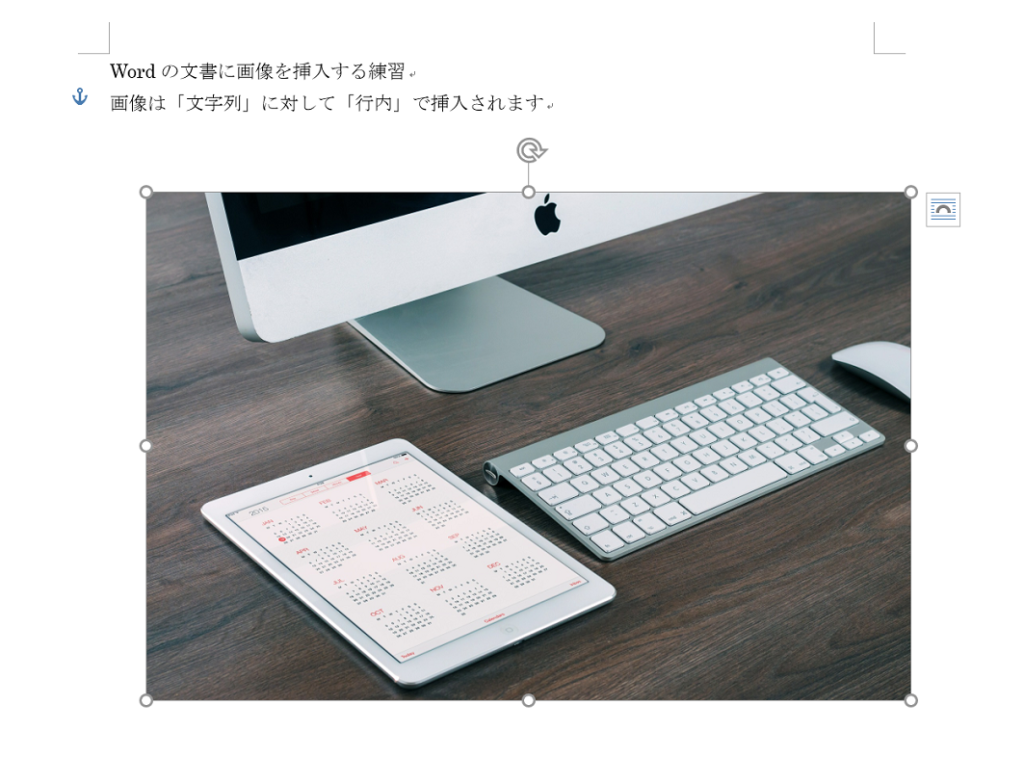
写真がマウスのドラッグ操作でスムーズに動くようになりました
このように、写真は挿入後「文字」として扱われると知識を持つことで、文字列の折り返しを変更すれば思うように操作ができるようになります
教室に通う生徒の皆さんは、文字列の折り返しをわすれてしまい、写真操作が難しく感じているようです
Excelではどうでしょう?
Wordは文字をメインに使うため、写真を操作するには文字列の折り返しを「前面」に変更しました
ではExcelはどうか?
Excelは「セル」に文字や数字を入れて計算、グラフ作成をします
そのため、文字列という考えがないため、写真を挿入すると自動的に「前面」に設定されます
※ワードのように前面以外の設定はありません
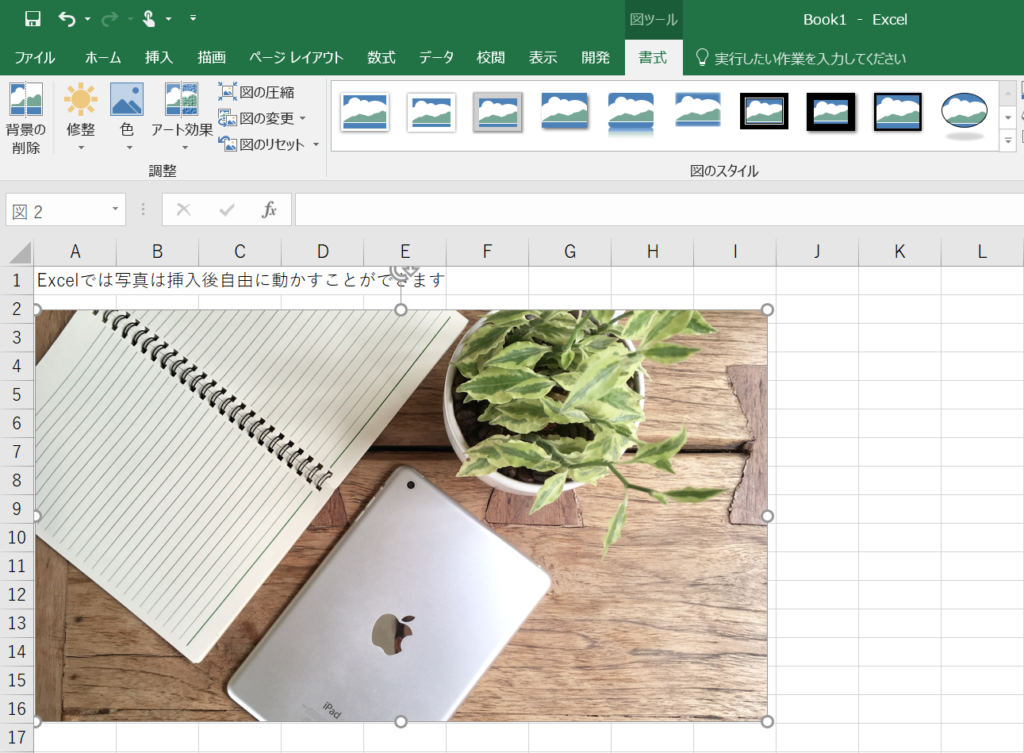
会社を定年された男性の方が、なんでもExcelで作りますとおっしゃる方が多くいます
その理由は写真などの設定が不要なことがあると思います
Excelだけでなんでもこなせるか?
Excelは「計算」が得意なアプリケーションのため、「印刷」が苦手です
関数を使った自動計算や、データの比較、集計はエクセルの右に出るアプリケーションはありません
ですが、印刷する際には、エクセルの操作画面では正しく表示されていても、いざ印刷すると印刷されていない箇所があったり、ズレていたり・・・
はがきや名刺などの印刷物を作るには、Wordが良いのです
私は教室に通う皆さんに、「使い分け」ができるよう勉強するのをお勧めします
私の教室に通ってくださる皆さんには、使い分けをできるように日ごろからお話しさせていただいています
回覧板を作るときには、Wordでできるように
見積書や領収書を作るときにはExcelを使えるように
「表を作りたい」からExcelというわけでもないのです
完成図を思い描いて、下の画像のように表内の罫線が不揃いなケースでは
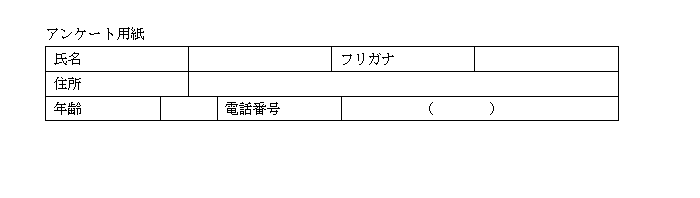
このようなケースでは、Wordを使います
Excelでは、行と列が揃っているため不揃いな罫線を作成するのはとても難しいのです
ipadのWordは文字列の折り返しが「上下」に設定されている
これは、おまけ知識です
ipadのWord・Excelを利用して1か月がたちますが、ipadでは画像を挿入すると文字列の折り返しが「上下」になっています
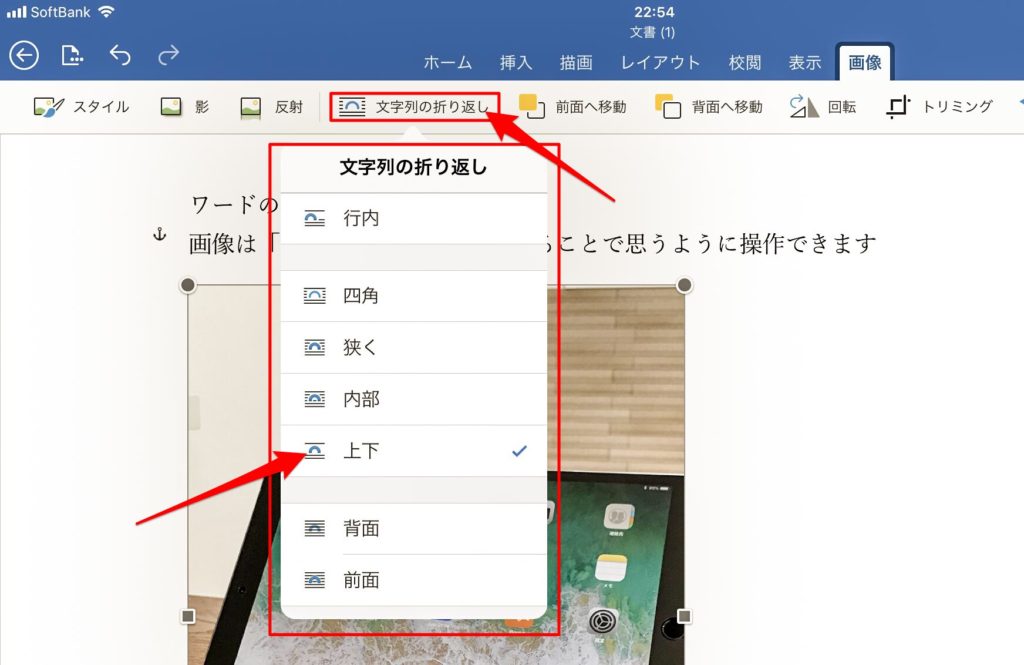
ですから、入力してある文字が写真の上下に自動的に動いてくれるのです
これも、「前面」に設定するとこでパソコンと同じように操作することができます
Wordで写真の折り返しを考える時は「文字に対して・・・」「前面」「背面」「上下」・・・と考えてください
このように知識を持つことで、作りたい資料をご自分で考えて作成することができるようになります
パソコンを覚えるうえで大切なの事
作成するための段取りを考えることができること
作成するための機能を使える事
この二つを生徒の皆さんには、常に意識して勉強していただいています
今回の記事をお読みいただいた皆様も、今回の記事について意識していただくことでスキルアップできると思います





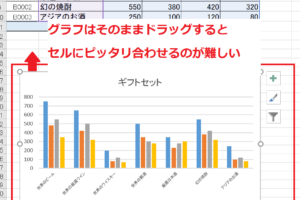





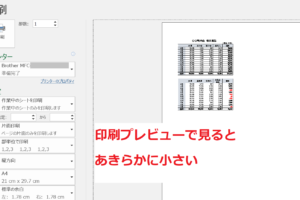









コメントを残す